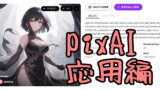正直PixAIの進歩についてくのがやっとだったりして……

実は私も。色々更新が多くて、最初に遊んだころとだいぶ変わってますよね

ということで、ここらで一回まとめてみようかと思う。温故知新、的な?

言ってることはよくわからないですけど、方向性はあってる気がします
要約
無料で遊べるハイクオリティーAIイラスト生成サービスPixAI.artについて、これまでの記事をまとめました。
無料、機能はますます充実、進化スピードが引くほど速い、自由に使っていいよっていう寛大さ、なにより生成される女の子のかわいさ(男も生成できるっぽいです、知らんけど)、すべてにおいてPixAI.artが神であることが証明されたと思います。
はじめに
はじめてPixAI.artで遊んだのが2023年1月末。そこからいくつもの更新、新機能追加がおこなわれ、PixAI.artの進化は目覚ましいものがあります。っていうか遊ぶ側の人間の目が回るほどです。
まず、PixAI.artとは何か?
ひとことで言うと、ハイクオリティーな画像を無料で生成可能なAIイラストメーカーです。特にキャラクターに強く、初心者でも簡単・手軽にアニメ系の美少女やらリアルな美女やらをAI画像生成できます。著作権関係もまた神であり、商用利用可能。PCのブラウザでも、スマホアプリでもOK。
本サイトでは使い方からクレジット入手、お気に入りの画像を参考にプロンプトを作る方法、ControlNetのやり方、LoRAの作り方、Comic機能、構図などなど、かなりいろいろ追いかけていますので、ここらで一度最新情報をまとめます。
ちなみに大きなアップデートがあった場合はこの記事に追記しますが、独断と偏見でそうでもないなー、と思ったときはスルーします。画面の配置が変わったとか、表記の変更とか細かいものは気づかないほどたくさんあります。
*PixAI.artではモデル選択の項目に権限が記載されるようになりました。それによると一部のモデルは商業利用NG、さらにはクレジット明記が必要になります。(2023年11月29日追記)
↓まとめが乱雑になってきたので基本(この記事)と活用で分けました。
↓PixAI.artで何をするか? もちろんラノベの挿絵を作るのですよ。
PixAI.artの遊び方
PiXAI.artの始め方
なにはともあれまずはアクセス。
そうすると以下の画面が出てきますので(2023年7月4日撮影、この記事の画像はだいたいそう)、新規の方は「ユーザー登録」、すでに登録済みの方は「ログイン」です。
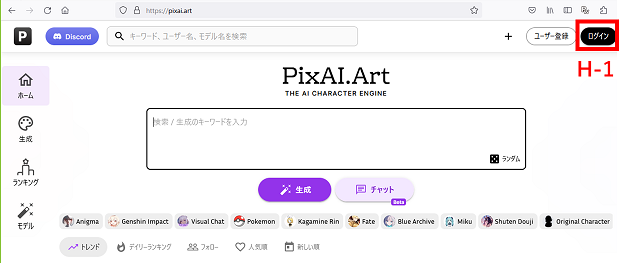
詳しくは以下をご参照ください。こういう記事もどんどん古くなっていくから恐ろしい。
基本的な遊び方とクレジットの入手方法はあんまり変わっていなかったりするので、以下を参照していただいてもOKな感じです。
2023年9月18日から、PixAI.artでは会員制度がスタートしました。無料枠デイリークレジットでも遊べますけど(9月21日現在)、お金ならあります! ガンガン遊びたいです! って人は、最初から会員登録しても良いかもしれません。
ホーム画面
ホーム画面全体像
ホーム画面は下の図のようになっています。
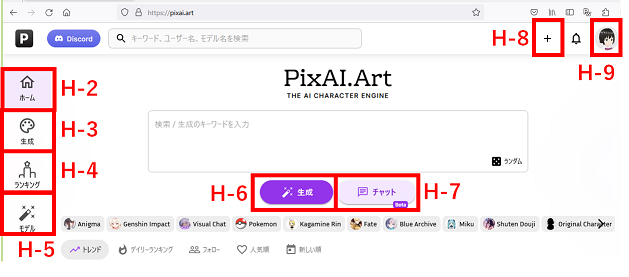
- H-2「ホーム」:ランキングやモデルからホーム画面に戻る時に使用します
- H-3「生成」:右側に生成系メニューを表示させます
- H-4「ランキング」:ランキングページに移動します
- H-5「モデル」:PixAIマーケットに移動します
- H-6「生成」:すぐ上のウィンドウに書いたプロンプトでAIイラストを生成します
- H-7「チャット」:チャット画面に移動します
- H-8「+」:画像生成画面に移動します
- H-9「アイコン」:下側にプロフィールメニューを表示させます
- H-16「LoRA学習する」(画像なし):LoRA学習を開始します
H-3「生成」ボタンを押すと出てくるメニューは以下のとおりです。
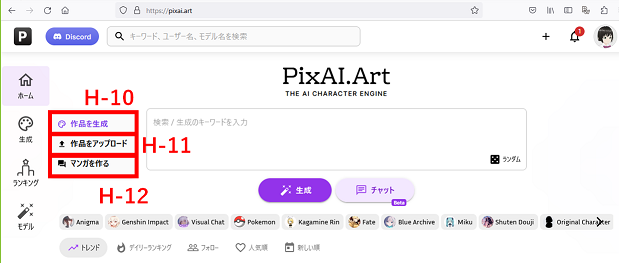
- H-10「画像を生成」:画像生成画面に移動します
- H-11「作品をアップロード」:生成するのではなく所有している作品をアップします
- H-12「マンガを作る」:生成したAIイラストからマンガを作ります
H-9「アイコン」ボタンを押すと出てくるメニューは以下のとおりです。
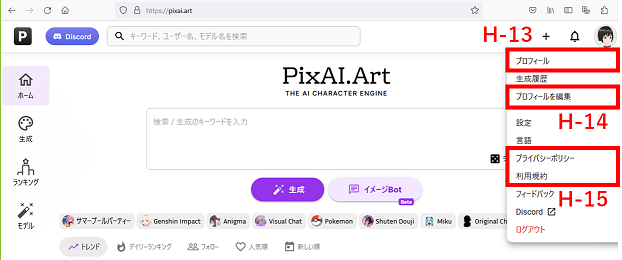
- H-12「プロフィール」:プロフィール画面に移動します
- H-14「プロフィールを編集」:プロフィール編集画面に移動します
- H-15「プライバシーポリシー」、「利用規約」:それぞれ確認できます
ここからピックアップして、よく使う項目の詳細を説明します。
H-5「モデル」
モデルマーケットはLoRAファイルをアップロードできる機能です(2023年3月31日追加)。自分でアップして使うこともできますし、他のかたがアップしたファイルで遊ぶことも可能。
詳しくは以下をご参照ください。他サイトからLoRAファイルをダウンロードする方法も記載しています。
もちろん自分で作成したLoRAファイルを投稿して、自己満足全開のAIイラストも生成してもらうこともできちゃいます!
H-7「チャット」
日本語会話形式で楽しくスタート! チャット機能もおすすめですよ。気をつけないと女の子を泣かせちゃうので注意!
H-8「+」、H-10「画像を生成」
AIイラストを生成するための画像生成画面に移動します。個人的にH-6「生成」ボタンは細かい調整ができないので使いどころが難しいです。
H-12「マンガを作る」
その名のとおり、マンガを作るボタンです。AIイラストで4コマ漫画を作るのが超面白いです。
2023年4月7日のアップデートでコマ割り、マンガ効果、拡大縮小・トリミングが可能になりました。
H-12「プロフィール」
プロフィールの何が重要って、クレジットの項目があるのですよ。最近は画像生成画面に移動するだけでクレジットがもらえますけど、例外的にもらえない時には自分で受け取りに行く必要があります。具体的には朝(9時前)遊んで、その後再ログインした時とか自動ではもらえなかったりします。
H-13「プロフィールを編集」
これまた重要な項目です。「一括(x4)」生成の割引に関係する「メール認証でクレジット割引を受ける」はここからおこないます。おトクな割引を受けられるメール認証は以下に詳しいです。ただしモデルリストとクレジットは古いです(新しいモデルリストは後述)。
H-15「プライバシーポリシー」、「利用規約」
やっぱり商用利用、著作権などの権利関係は気になりますよね。当サイトでも最初の頃はよくわからなくて、使用に二の足を踏んでいたのですが、よくよく見たら利用規約にしっかり書いてありました。
利用規約には「作成されたすべてのコンテンツは、ご自身で自由に使用することができます。」と書いてあります。しかもわざわざ日本語で。
もうひとつ気になる安全性ですが、何しろメールアドレス登録してるだけですからね。少なくとも登録してだいぶたちますけど、迷惑メールが増えたとかはありません。安心して使ってますよ!
LoRA学習する
2023年8月24日に追加された新機能です。生成したAIイラスト、アップロードしたイラストでLoRA学習が可能。まさかPixAI.artでLoRA学習ができるとは……、っていうか無料で遊べるサイトにLoRA学習機能が追加されるとは……。
画像生成画面
画像生成画面全体像
生成ウィンドウはとんでもなく変わってますよ。
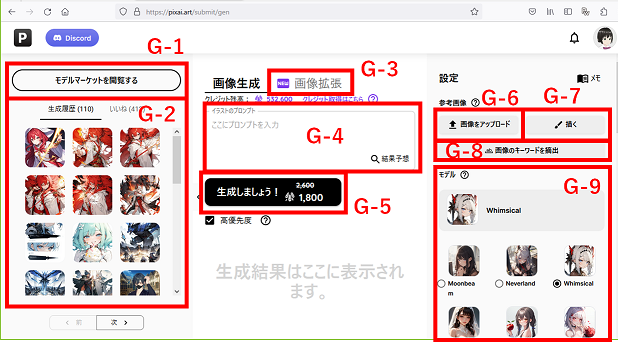
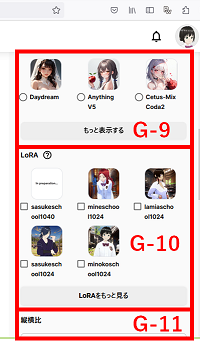
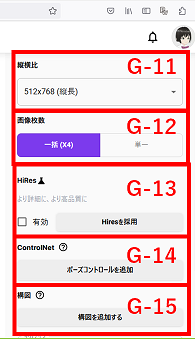
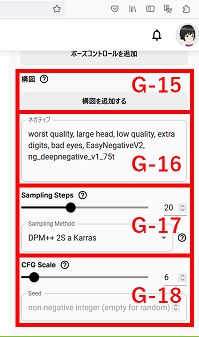
画像生成画面の全体は画像1のようになっていて、一番右だけスクロール可能で画像2~3が出てくる、って感じです。下のほうにも難し気な設定がズラ―っと並んでいます。以前はこんなになかったんですけどね。今はもう大変なことになっていますよ。
- G-1「モデルマーケットを閲覧する」:H-5「モデル」と同様PixAIマーケットに移動します
- G-2「生成履歴」:過去に生成したAIイラストを参考にできます
- G-3「画像拡張」:生成したAIイラストの枠外を見られます
- G-4「プロンプトウィンドウ」:プロンプトを記述する場所です
- G-5「生成しましょう!」:設定した内容で画像を生成します
- G-6「画像をアップロード」:元画像をアップします
- G-7「描く」:元画像を編集します
- G-8「画像のキーワードを抽出」:画像を説明してもらいます
- G-9「モデル」:生成に用いるモデルのリストです
- G-10「LoRA」:生成に用いるLoRAのリストです
- G-11「縦横比」:生成するAIイラストの縦横比を設定します
- G-12「画像枚数」:1枚だけか4枚いっぺんに生成してもらうか選びます
- G-13「HiRes」:高解像度画像を生成してもらえます
- G-14「ControlNet」:ポーズなど細かな設定を追加できます
- G-15「構図」:画面の場所ごとに構図を設定できます
- G-16「ネガティブ」:これだけはやめてってプロンプトを記述できます
- G-17「Sampling Steps」:AIイラストの試行回数を設定できます
- G-18「CFG Scale」:プロンプトに対する忠実さを設定します
以下、ひとつずつ解説します。
G-2「生成履歴」
左タブが生成履歴、右タブがいいね履歴です。いろいろ試行錯誤していると、クレジットと共に履歴もヤバいことになっていきます。
生成履歴で画像を選ぶと、プロンプトやら生成条件が出てきます。これを駆使しながら、あーでもない、こーでもないとするのが楽しい。時間泥棒、クレジット泥棒の片棒を担ぐ憎いヤツです。
G-3「画像拡張」
6月半ばの更新で追加されています。見切れてしまい、見えなかった気になるあの子のご尊顔を拝める!
G-4「プロンプトウィンドウ」
ここにプロンプトを入力するわけですよ。空白でも「cute」でもかわいい女の子が出てくるから驚きです。
ちょっといろいろ工夫したい、ってときにはいいね履歴、あるいはギャラリーから、上手な人のプロンプトをチェックして参考にします。描写を取り除いて、作風だけ頂戴すると、オリジナルの良い感じAI画像生成が可能だったりします。
2023年11月くらい(多分)にはプロンプトのオートコンプリート機能が追加されました。初心者でもお勧めに従ってイイ感じの呪文を書くことが出来ます!
G-5「生成しましょう!」
プロンプトを入力して、条件を色々工夫して……、満を持して押すボタンです。右側に数字が書いてありますが、これが生成に必要なクレジットです。
必要クレジットは生成するAIイラストのサイズや、使うモデルなど条件により変わってきます。すぐ下にある「高優先度」チェックを外すと、必要クレジットが劇的に減りますが、待ち時間が長くなります。
すぐ下のエリアに生成されたAIイラストが表示されます。画像の下には「ベース画像として使用」、「編集(レタッチ)」、「アップスケール」、「バリエーション」というボタンが出てきます。いずれも手直しには有用で、とくにベース画像は便利です。
2023年10月11日くらいの更新で、生成したAIイラストにカーソルを当てると、「動け!」ボタンが出てくるようになりました。……動くんですよ! 生成してもらったAIイラストが、動いちゃうんですよ!
G-6「画像をアップロード」、G-7「描く」
自分のパソコン内にあるベース画像をアップロードできます。
お気に入りのイラストや写真なんかを元画像にしてi2i(image to image)が可能。プロンプトを記入してAIイラストを生成してもらうt2i(text to image)では表現しにくい辺りが、簡単にできてしまいます。
このサイトでは主にVRoid Studioの3Dキャラを元画像に使用しています。そのあたりの苦労話はこのサイトの「PixAIで遊ぼう」が詳しかったりします。
さらに画像の編集、マスクを持ちいたinpainting機能は以下で検証しています。
G-8「画像のキーワードを抽出」
Deep Danbooru的な「画像からキーワードを抽出」機能です。
G-9「モデル」
8月1日更新のモデルリストと必要なクレジットについては以下をご参照ください。
モデルを使い分ければ、アニメ系の美少女からリアル系の美女まで、自由自在に生成してもらえます。リアル系とか需要あるのかな?って思ってたんですけど、kindleなんかの電子書籍でAIイラスト集が販売される時代。そりゃあ、守備範囲の広さは必要ですな。
そのちょっと前までのリストは以下をご参照ください。現在よりリアル系が少な目、とか傾向に違いがあって面白いです。
G-10「LoRA」
LoRAというのは追加学習です。本来であればたくさんの画像を使って学習するところを、20枚弱でOKな方法らしいです。PixAIではたくさんのキャラクターがLoRA登録されていて、その中から選んで生成してもらうことができます。
ちなみに「もっと見る」を開くと、ちゃんとしたプリセットのLoRAを選ぶことができます。当サイトではまだちゃんと試していないのですが複数対応になってる気がします。
G-11「縦横比」
ケチなので縦横比は512×512pixelでばかり生成してもらってます。「PixAI神構図編」で縦512pixel、横768pixelに設定して、左右それぞれエリアに分けて挑戦してことがあります。……結果、混ざった一人の女の子が出てきたんですけどね。
G-12「画像枚数」
これまたケチだから1枚だけ……、が以前のパターンだったんですけど、「一括(x4)」がお得になってからはそればっかり使ってます。詳しくは前述の「PiXAI神モデル編」をご参照ください。
G-13「HiRes」
高解像画像を生成するための機能です。512×512pixelでAIイラストを生成してもらって、1280×1280pixelにアップスケール、みたいな機能です。以下で試していますよ。
G-14「ControlNet」
ControlNetという非常に素晴らしいものがあるらしい……、でもハイスペックPCに自分で環境を構築しないと遊べないらしい……、うらやましい……、などと思っていたらPixAI.artに追加された素晴らしい機能です。
棒人形(OpenPose)や輪郭抽出(HED)といった様々なMehodが使えて、キャラクターにポーズをとってもらったりできる面白機能です。PixAI.artでは複数使って、さらに複雑な指示ができてしまいます。
*4月半ばの更新で追加された「ポーズを選ぶ」はControlNetに統合されたっぽいです。
2023年11月には「リアルタイム生成」のβ版が始まりました。自筆イラストを数秒でAIイラスト化してくれます。ちょっと筆を置くとすぐに動き出すので、正にリアルタイムですよ。相変わらず恐るべき更新頻度。
G-15「構図」
画像をエリアに分けて、別々のプロンプトを指定できる機能です。複数のキャラクターを登場させて、それぞれを詳細に記述するときに便利です。そのものズバリ「PixAI神構図編」で楽しく遊んでいます。
G-16「ネガティブ」
いじったことないのですが、とても重要な項目、……のはずです。手足がたくさん出てくるとか、そういうのを抑制しているっぽいです。
G-17「Sampling Steps」
試行回数です。以前は元画像の「Strength」がなかったので、これでコントロールしようとしました。そのあたりの苦労は「PixAIで遊ぼう」を参照。まあ、今さら知る必要のない苦労ですけど。
G-18「CFG Scale」
どれほどプロンプトに忠実であるか? というパラメータです。「PixAI神Comic考察編」で4コマ漫画を描くときに、どうしてもバスタオルを巻いてほしくて(いかがわしい意味ではけっしてなく)、このパラメータをいじりました。
プロフィール画面
プロフィール画面全体像
ラストはプロフィール画面ですよ。……あ、私のクレジットは53万です、になってる。
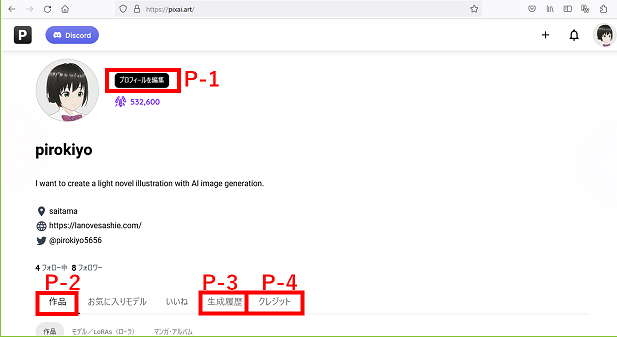
- P-1「プロフィールを編集」:H-14と同じくプロフィール編集画面に移動します
- P-2「作品」:投稿したAIイラストやモデル、マンガの確認・編集ができます。
- P-3「生成履歴」:生成したAIイラストを管理します。整理整頓が重要。
- P-4「クレジット」:クレジットを入手できます。履歴も見られますよ。
P-4「クレジット」
大事なことなので何度でも言います。最近は画像生成画面に行くだけでウィンドウが出て、クレジットを取得するかどうか聞かれます。でもたまに聞かれないこともあるので、気になったら確認しに行きましょう。詳しくは「PixAIで遊ぼう」をご参照ください。
まとめ
無料で遊べるハイクオリティーAIイラスト生成サービスPixAI.artについて、これまでの記事をまとめました。
無料、機能はますます充実、進化スピードが引くほど速い、自由に使っていいよっていう寛大さ、なにより生成される女の子のかわいさ(男も生成できるっぽいです、知らんけど)、すべてにおいてPixAI.artが神であることが証明されたと思います。
いけいけPixAI.art! 頑張れPixAI.art!
このサイトの目的であるラノベ挿絵作成に関しても、すでにAI画像生成は無視できない存在となっています。っていうか、AIイラスト使ってる人は多くても、3Dキャラクター使ってる人はあんまりいませんよ?
なんか、そろそろ方針の見直しが必要な気がしてくる今日この頃です。
↓応用を検討しているあいだにPixAI.artがどんどん進化するという嬉しい悲鳴。
↓すごい勢いで変化していくので、もはや何がなんだか。
↓方針見直しましたよ! 世の中の流れが速すぎてまったく読めないですよ!
↓ラノベ挿絵に適したAIイラストメーカー比較したらPixAI.artが一位でした!
↓PixAI.artと関係なさそうで関係ある? PaperspaceとStable Diffusionです。
↓PaperspaceのStable DiffusionでLoRA学習する方法です。
↓PixAI.artの数々の面白機能を使いこなすべく、日々悪戦苦闘中です。